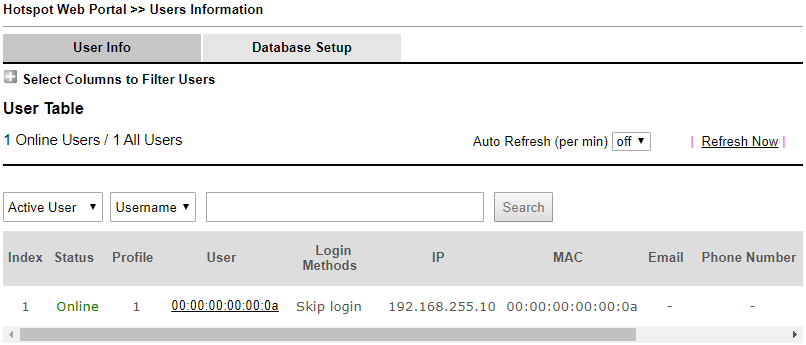HotSpot Web Portal – brak logowania
Zapoznaj się z przykładami związanymi z dostępem do Internetu dla gości
Dostęp bezprzewodowy dla gości
[VigorAP] Dostęp bezprzewodowy dla gości z użyciem VLAN
 Główne założenia przykładu:
Główne założenia przykładu:
– urządzenia Vigor oferują dostęp do Internetu dla gości
– dostęp do Internetu nie wymaga logowania, ale pierwsze wywołanie strony www jest przekierowywane na hotel.xyz
Przejdź do zakładki HotSpot Web Portal >> Profile Setup.
Kliknij dowolny indeks np. 1.

Zaznacz Enable this profile, aby włączyć profil.
W polu Comments wpisz dowolny komentarz.
Wybierz metodę Skip Login, landing page only, aby wyświetlać tylko stronę lądowania.
Kliknij przycisk Save and Next, aby zapisać ustawienia i przejść do kolejnego punktu.
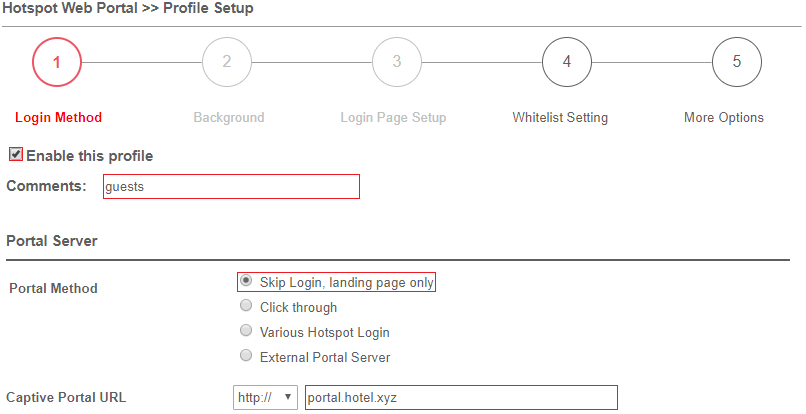 W sekcji Quota Management wybierz profil zarządzania limitami.
W sekcji Quota Management wybierz profil zarządzania limitami.
Domyślne limity możesz zmienić w Hotspot Web Portal >> Quota Management.
Zaznacz Enable dla HTTPS redirection, aby przekierowanie na strone lądowania działało również dla pierwszego wywołania stron HTTPS.
W sekcji Landing Page After Authentication określ stronę lądowania.
Zapoznaj się z przykładem HotSpot Web Portal – strona lądowania
W sekcji Applied Interfaces określ interfejsy do których będzie stosowany HotSpot Web Portal.
Kliknij przycisk Finish, aby zakończyć pracę kreatora.
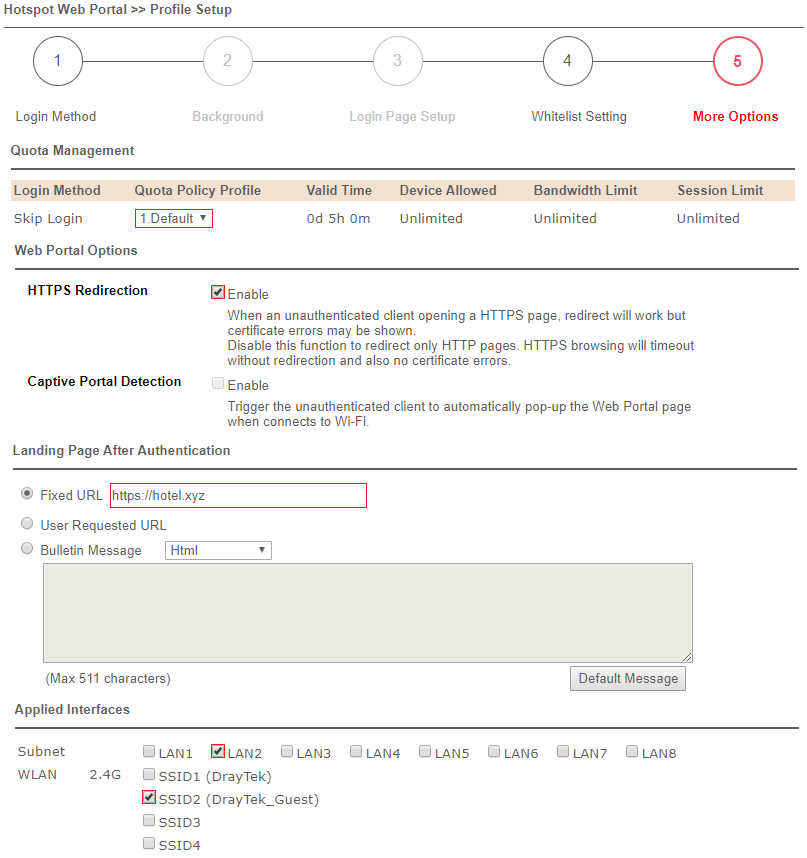
Podłącz pamięć USB do routera.
Przejdź do zakładki HotSpot Web Portal >> Users Information – Database Setup.
Zaznacz Enable database, aby włączyć bazę danych i zapisywać informacje o użytkownikach.

Przejdź do zakładki HotSpot Web Portal >> Users Information – User Info.
W przypadku metody Skip login jako użytkownik wyświetlany jest adres MAC urządzenia.